Osiointi
Osioinnin etuja: tekee koneesta nopeamman, koska kovalevyn lukijan ei tarvitse hakea tietoja koko levyltä sekä käynnistyy (swap) lepotilasta nopeammin. Päivitys uuteen jakeluversioon tai toiseen Linux järjestelmään käy jouhevammin, koska asennusvaiheessa voi jättää (home) kotikansioissa olevat tiedot samaan paikkaan ja asentaa järjestelmän (/)juuriosiolle. Aina kannatta ottaa varmuuskopiot tärkeistä tiedostoista.
Kun tulet osiointi vaiheeseen, valitse ”määritä osiot käsin (edistyneille)”
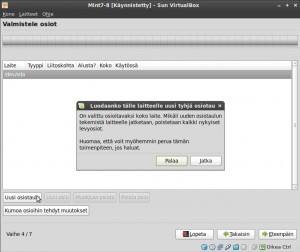
Valitaan ”Uusi osiotaulu”, tulee huomautus, paina ”jatka”
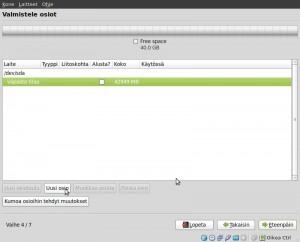
Sovellus vapautti levytilan, jota lähdetään osioimaan, valitaan ”Uusi osio”
Tämän BOOT osion voi nykyään jättää kokonaan pois, koska se on mukana juuri (/) osiossa.
Kovalevyn alkuun valitse Liitoskohta: /boot osio, käynnistystä varten. Seuraavaksi valitse Uuden osion koko megatavuina, sen kooksi kirjoita 512 tavua. Mene kohtaan Käyttö: valitse Ext3 (tai Ext4, joka on uusimmissa Linux-järjestelmissä vakiona).
Jatketaan ”Uusi osio”
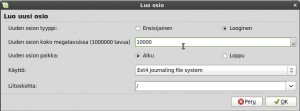
Toinen osio tehdään (/) juuri (root) järjestelmälle, missä kaikki ylläpito kansiot sijaitsee. Minimi koko on 8 GB, mutta suositellaan 10 – 20 GB mikäli koneessa on riittävän suuri kovalevy muista kirjata tarpeeksi nollia eli megatavuina. (katso kuva) Mene kohtaan Käyttö: valitse Ext4.
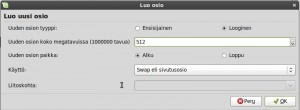
Valitaan Käyttö: Swap eli sivutusosio, sovellus tekee siitä väliaikaiskansion, mihin järjestelmä siirtää esimerkiksi lepotilassa käynnissä olevat tiedostot ja kun työstät isoja kuvatiedostoja. Swap on eräänlainen työmuisti (ram), sen koko kanattaa valita oman koneen kovalevyn ja työmustin mukaan.
Tämän koneen kovalevy on 40Gb ja muisti 384 Mb, suositellaan kirjoittamaan ”Uuden osion kooksi” Mb (ram) x 1 – 2 = Swap. Swap sijoitetaan (/) juurikansion ja (home) kotikansion väliin jolloin kovalevyn lukijan ei tarvitse liikkua pitkiä matkoja kovalevyn yli.
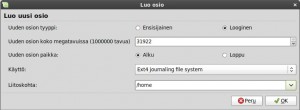
Lopuksi tehdään liitoskohtaan (home) kotikansio, Käyttö: valitaan Ext4 ja ”Uuden osion kooksi” loput vapaa tila.
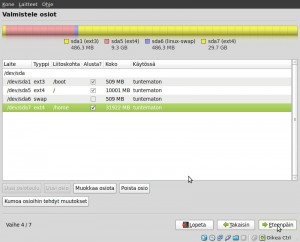
Kuvasta näkee visuaalisesti kovalevyn osat, jatketaan asennusta ohjeiden mukaan.
Osiointi Osiointi Osiointi
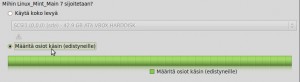
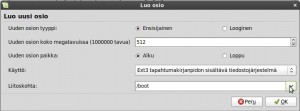

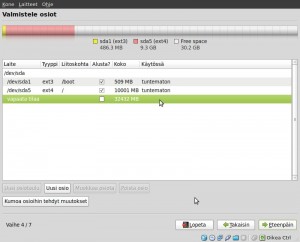
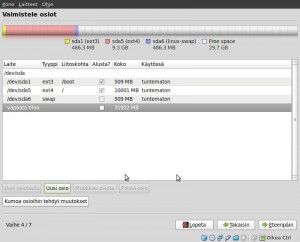
2 comments for “Osiointi”